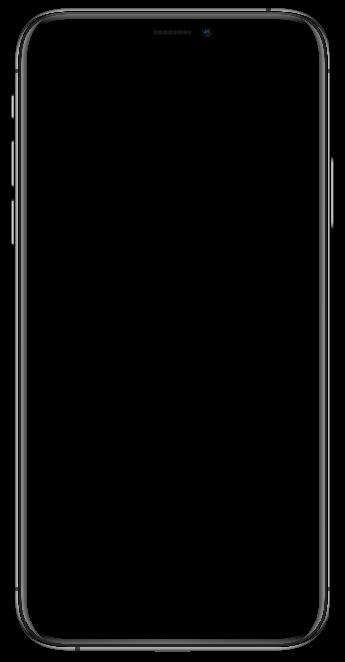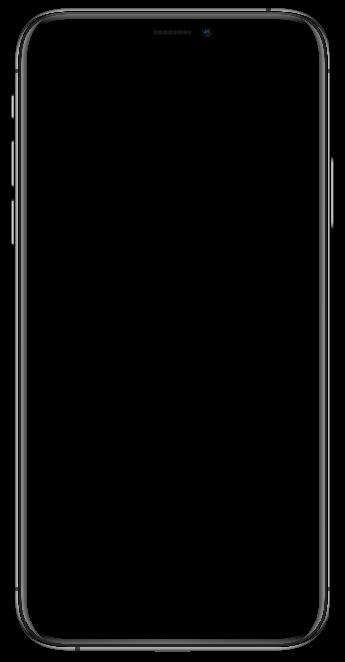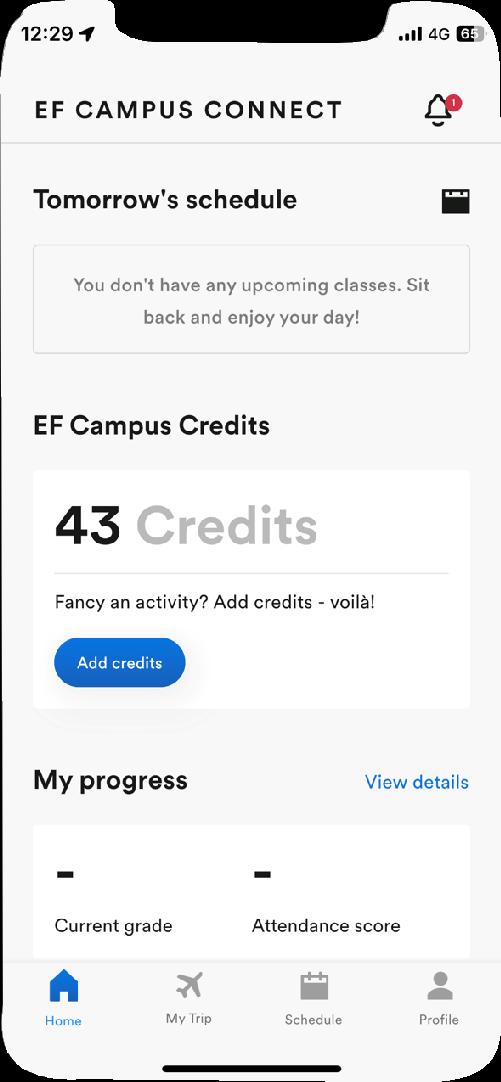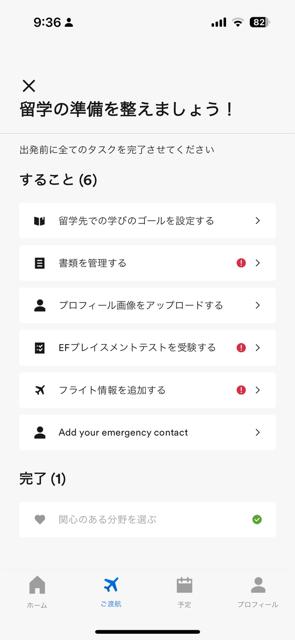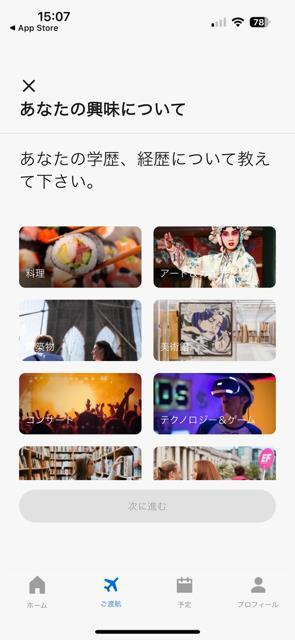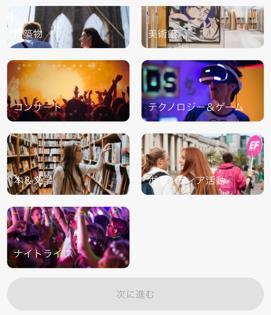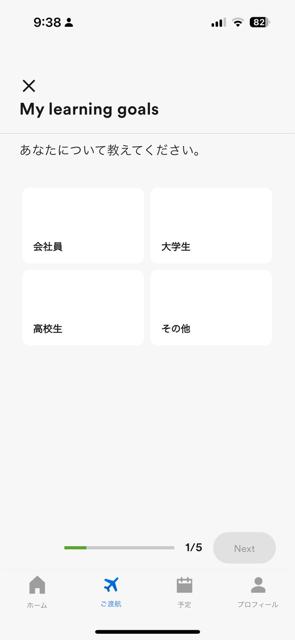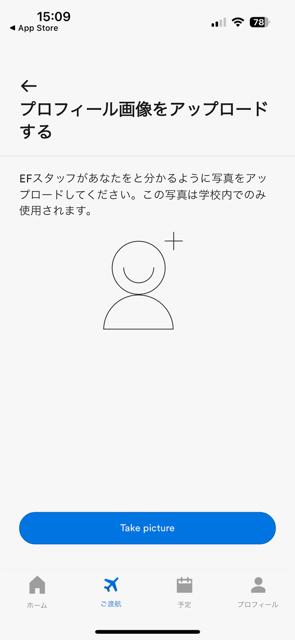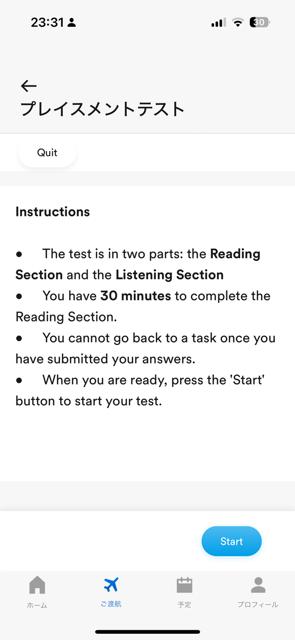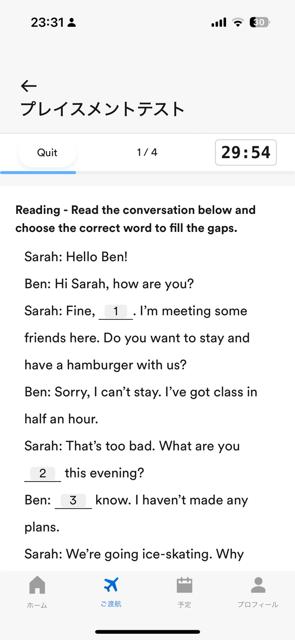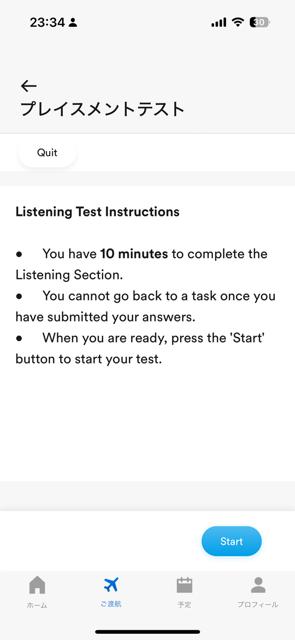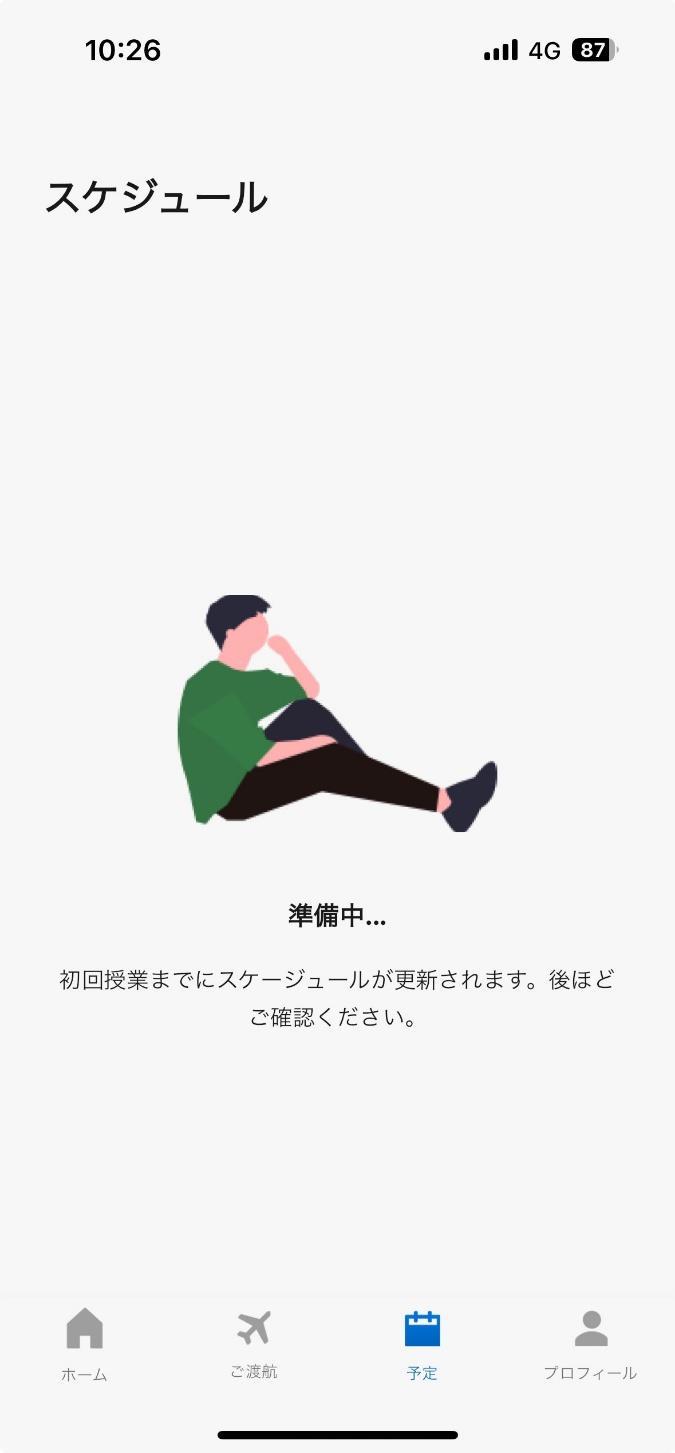Campus Connect (アプリ)説明資料
個人アカウント開設方法
アプリダウンロード前にご用意いただくもの ‐ご参加者様ご本人のスマートフォン(現地で使用するもの) ‐ご登録いただきましたメールアドレス

EF Campus Connectをダウンロードし、 アプリを開き、Loginをタップ。
Appleストアかアンドロイドより下記アプリをダウンロードしてください。
「EFCampusConnect」で検索していただくと表示されます。
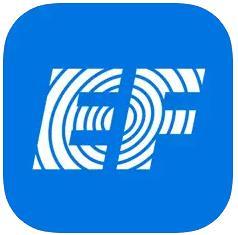
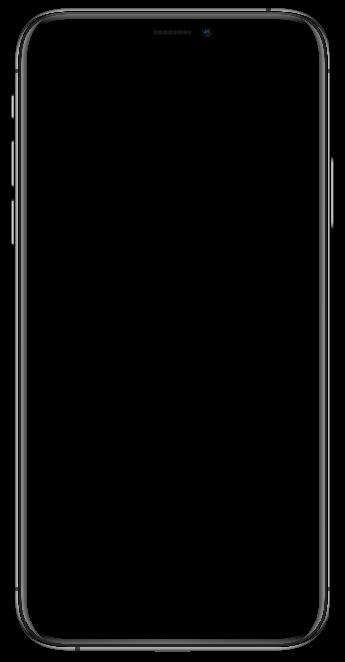
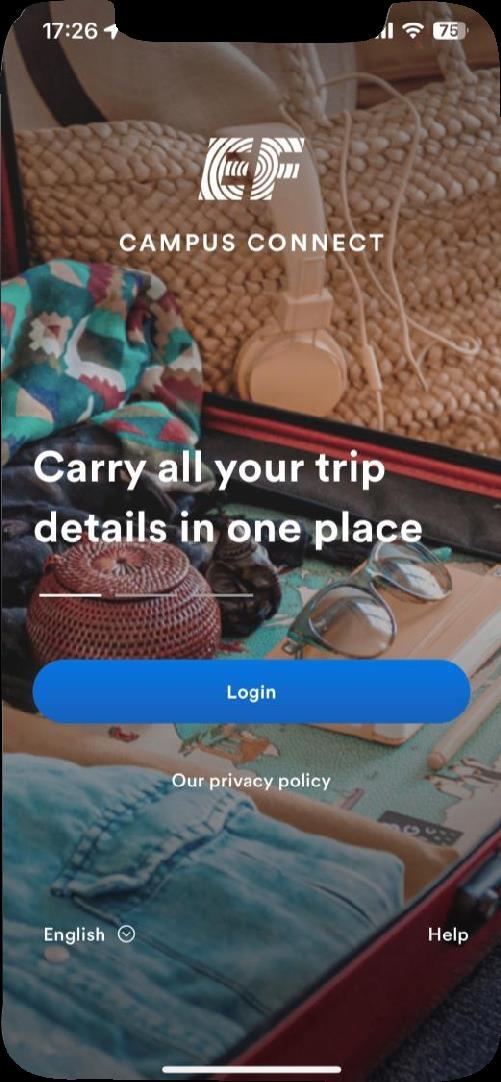

②Sign up nowをクリック
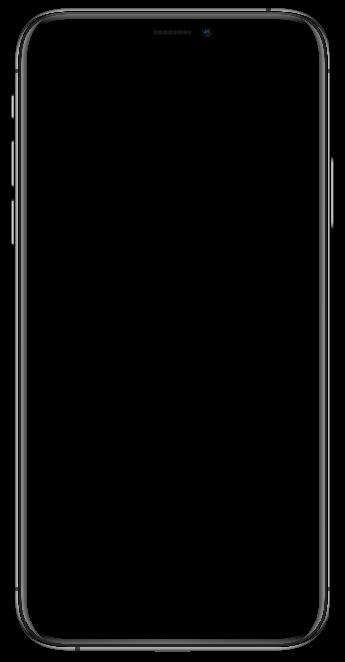



Emailアドレスを入力し、
“Send verification code”をタップ。
*携帯のキャリアメールの使用はお控えください。
*ログインできなくなった際などにすぐ対処できるようご参加者 様ご本人様のメールアドレスでご登録ください。
*GmailやiCloud、Outlook、学校のメールアドレス等をご利用ください。
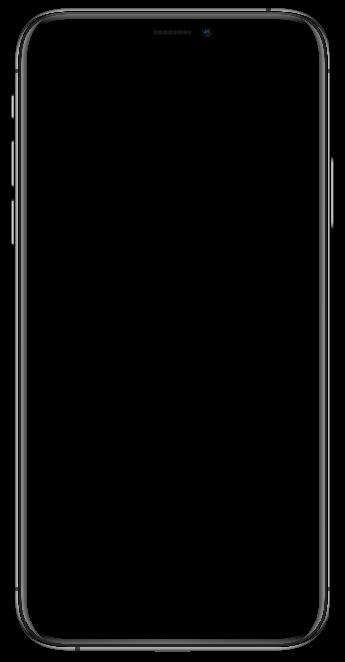


メールアドレス宛に送信される数字6桁 の コードを入力し、“Verify code”をタップ。
“New Password”と“Confirm New Password”へ 同じパスワードを入力し、 右下の“Create”をタップ。
*④のメールが迷惑メールに入る可能性があります。
そちらも必ずご確認ください。
*Passwordは以下4点のうち3点以上を含む 9桁以上のものであることが条件です。 A
)アルファベットの大文字 B )アルファベットの小文字
C. 数字
D.
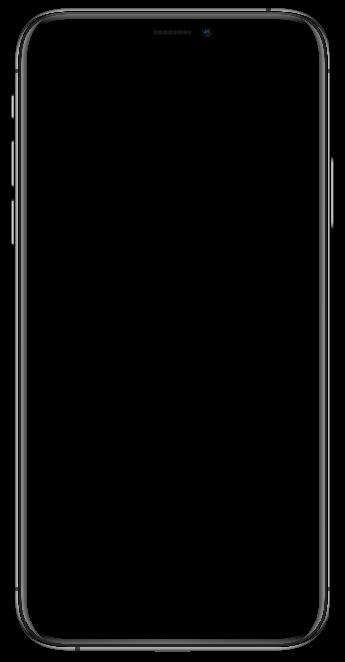
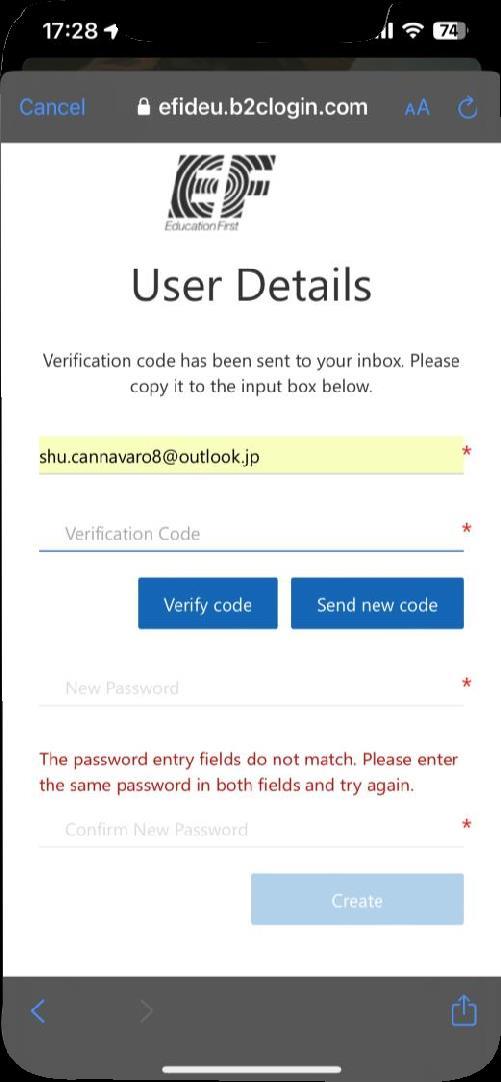

⑥個人の学籍番号(Booking number)を入力。
*学籍番号(Bookingnumber)はEFからのメールに記載があります。
JPから始まる、アルファベット3文字+数字7桁の文字数列です。
JPT1234567
⑦生年月日を入力し、Submitをタップ。 個人アカウント開設
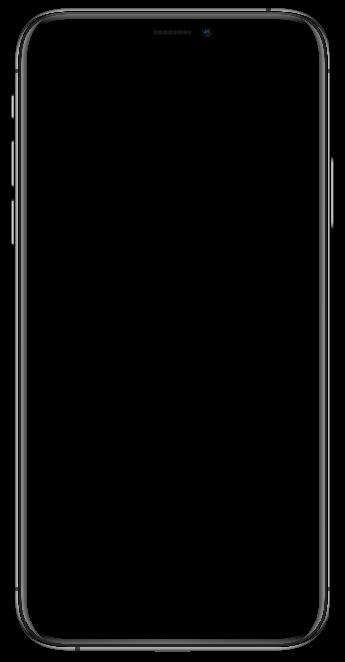
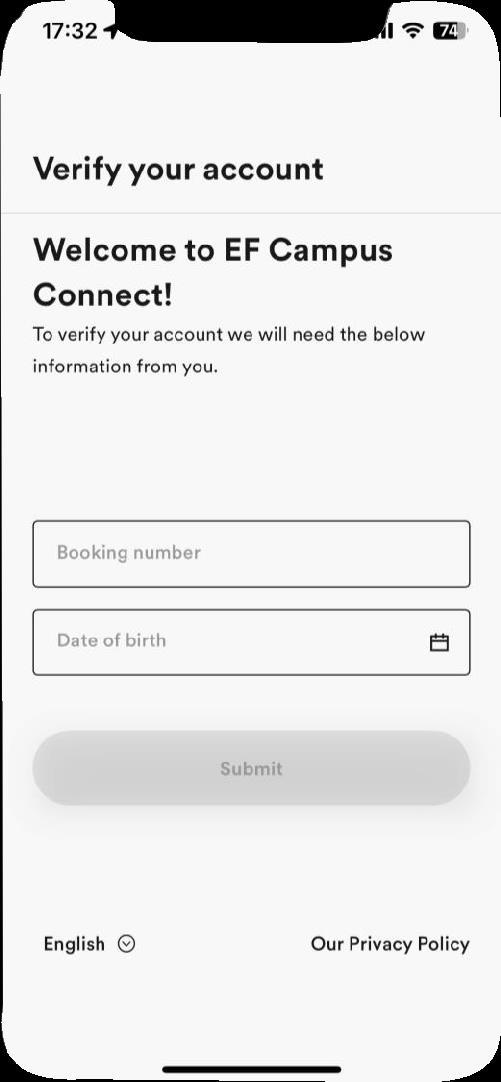

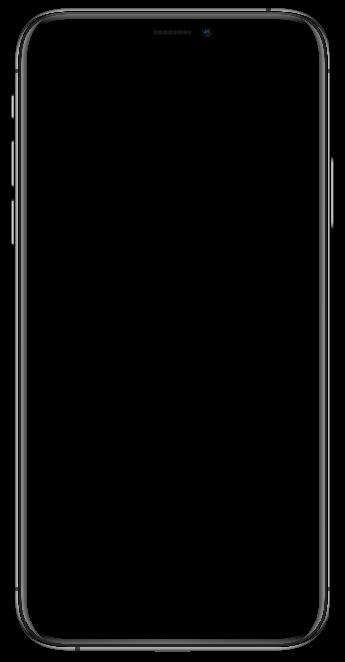
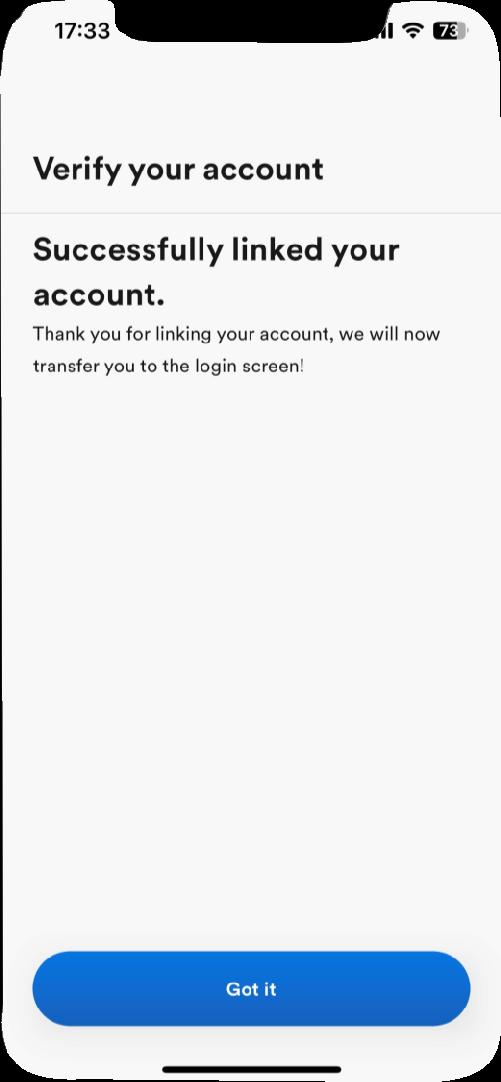

最初の画面に戻り、Emailアドレスと 自分で設定したPasswordを入力し、”Sign in”を タップ。